Hvordan å gjøre endringer i din Pinterest konto
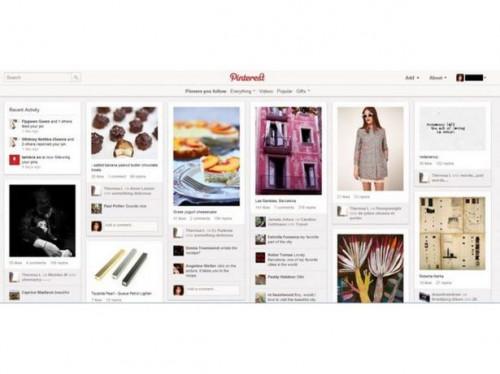
Selv om det er et sosialt nettverk, ikke Pinterest har ikke mange alternativer for deg å lage en detaljert personlig profil. Styrene du oppretter og elementer du Pin er hovedfokus av nettstedet, men du har muligheten til å legge til personlig informasjon til din profil som andre kan se når du besøker dine boards. Du kan legge til en kort biografi, profilbildet og lenker til din personlige nettside, Twitter og Facebook for å tillate etterfølgere en sjanse til å få kontakt med deg off-site. Andre konto alternativer inkluderer muligheten til å endre brukernavn, oppdatere e-postadressen og forhindre at styrene blir indeksert av søkemotorer.
Bruksanvisning
Oppdatere offentlig profil
1
Klikk på navnet ditt i øverste høyre hjørne av skjermen for å navigere til din profilside.
2
Klikk på "Rediger profil".
3
Klikk på tekstboksen merket "Om" for å skrive inn en kort biografi. Du er begrenset til 200 tegn, og telleren under boksen vil fortelle deg hvor mange du har igjen.
4
Skriv inn stedet i tekstboksen merket "Location", eller la det stå tomt hvis du ønsker å holde denne informasjonen privat.
5
Kom i kontakt med dine etterfølgere utenfor Pinterest ved å legge en link til nettstedet ditt, og slik at Facebook og Twitter. Skriv inn webadressen din i "Nettstedet" tekstboksen, og klikk på på / av-bryteren ved siden av Facebook og Twitter for å koble dine sosiale nettverk på profilen din. Disse koblingene vises på bunnen av bio når brukere klikker på brukernavnet ditt.
6
Legg til et profilbilde. Du kan klikke "Oppdater fra Facebook" eller "Refresh Fra Twitter" for å hente den nåværende profilbildet du bruker på disse nettstedene, eller klikk "Last opp et bilde" for å legge til et bilde fra datamaskinen din.
7
Klikk "Save Profile" nederst på siden når du er ferdig med å oppdatere profilen din.
Oppdatere kontoinnstillinger
8
Hold markøren over navnet ditt i øverste høyre hjørne på Pinterest hjemmesiden og klikk "Innstillinger" i rullegardinmenyen som vises.
9
Oppdater påloggingsinformasjonen. Skriv inn en ny e-postadresse og klikk på "Endre passord" for å opprette et nytt passord.
10
Klikk på "Endre e-postinnstillinger" for å endre e-postvarselinnstillingene. For hvert alternativ, klikker du på "On" bytte for å bytte e-postvarsling av, eller vice versa. Klikk på "Lagre innstillinger" for å lagre oppdaterte varslingsinnstillinger.
11
Endre navn. Du kan legge inn en ny for- og etternavn (eller bruke et pseudonym eller initialer, hvis du foretrekker det), og opprette et nytt brukernavn.
12
Skyv bryteren ved siden av "Skjul" til "On" posisjon for å skjule din profil fra søkemotorer som Google og Bing. Du kan ikke gjøre profilen din helt privat, men skjuler det fra søkemotorer hindrer profilen din vises i resultatene når noen søker på navnet ditt eller brukernavn.
1. 3
Klikk "Lagre profil" for å lagre endringene.
